1分でブログサムネイル作成
ブログ記事を作成し、サムネイルをいちいち作成する作業が面倒があります。 だから、私は無料画像サイトから適切なメールをダウンロードして、そのままサムネイルとして使用しました。 そうするうちに、最近ではSnagitと呼ばれるプログラムを使用して、シンプルなサムネイルを作成活用しています。
ちなみにチャットGPT有料版に違い(DALL E)やブラウジング、データ分析機能と統合され、人工知能(AI)で画像を生成することが可能になりました。必要な画像を作成するのは簡単ではありませんが、新しい画像を作成したい場合はまともなオプションかもしれません。
ブログサムネイル容易にする方法

ブログを最適化させると、サムネイルがブログの流入に影響を与えることができるので、サムネイルが重要になります。 特にYouTubeチャンネルを運営する場合、サムネイルが非常に重要です。 多くの者を抱えるたユチュ得る多くの時間を投資して、複数のサムネイルを作っておいて映像アップロード後のヒットが期待に及ばなければ、他のサムネイルと交換して反応を見てみるとね。
サムネイルを作成する方法は、本当に様々です。 Photoshopの慣れている場合、Photoshopを使用して、精巧にサムネイルを作成することができます。
また、 Canvaナ あらかじめケムボスのようなオンラインサービスを利用すれば、初心者でも簡単に素敵なサムネイルを作成することが可能です。 海外では、Canvaが多く使用されているようです。 Canvaを少し使用してみると、ハングルフォントを利用することができない不便でしたが、今はハングルフォントをアップロードすると、ハングルのフォントを利用できるとします。
Snagitを使用して、1分でブログサムネイル作成
私 SnagItのというプログラムを古くから使用されていて慣れているこのプログラムを使用してブログのサムネイルを作成しています。 スネグイッは有名な画面キャプチャプログラムでは、このブログで紹介したことがあります。
Snagitは有料プログラムで価格が49.95ドルで少し高く感じられます。 このツールの画面をキャプチャしてノンストップで(Snagit Editorで)簡単な編集を行うことができます。 さまざまな編集機能が提供されるので(もちろん、Photoshopのような専門ツールでは、比べものになられませんが)ある程度までは編集が可能になります。
そして、キャプチャして編集した画像をTechSmith(Snagit開発会社)のオンラインホスティングサービスであるScreencast.comにすぐにアップロードして他のユーザーと共有することができます。
このプログラムを使用すると、1分にもっともらしいサムネイルを作成することが可能です。 画像が準備された場合Snagitで提供されている基本的なスタイルを活用して、サムネイルの作成を開始することができます。 下の画像を参照してください。 画像だけ準備ができたら、実際に1分以内にすることができます。笑事前構成されたスタイルを少し変更して、Quick Styleで指定しておいて、後にはクリックして適用します。
映像の中で、テキストに適用されたフォントはフリーフォントの 高度体です。 画像は、無料の画像サイト Pixabayから主にダウンロードして利用しています。 (フォントや画像の著作権の問題のために無料で利用可能なフォントや画像のみを使用しています。)
基本的なスタイルを必要に応じて変更した後、マウスの右ボタンをクリックして、クイックスタイル(Quick Style)として保存することができます。
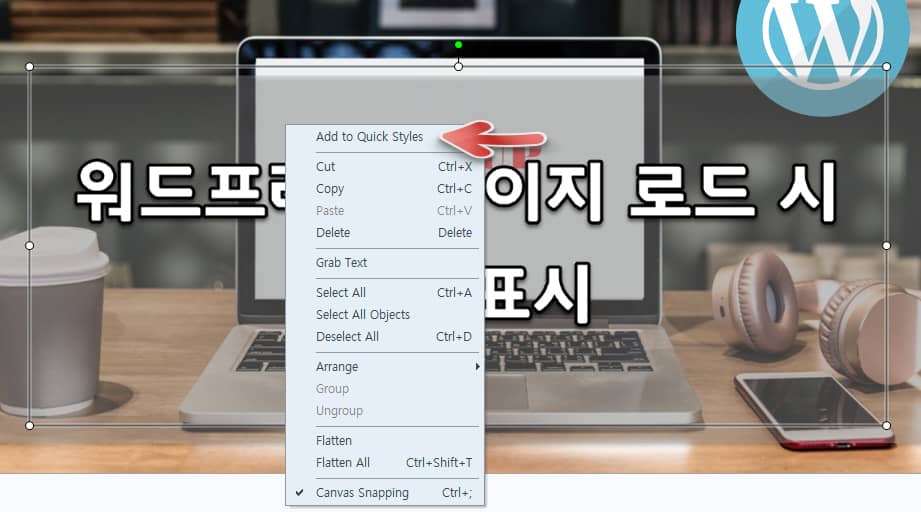
WordPressでサムネイル画像を指定する(属性画像設定)
WordPressでポストを発行したが、サムネイルが表示されない連絡する方がたまにいます。 WordPressは、属性画像(Featured Image)を指定すると、ブログのページやアーカイブページ(例えば、カテゴリページなど)でサムネイルとして表示されます。
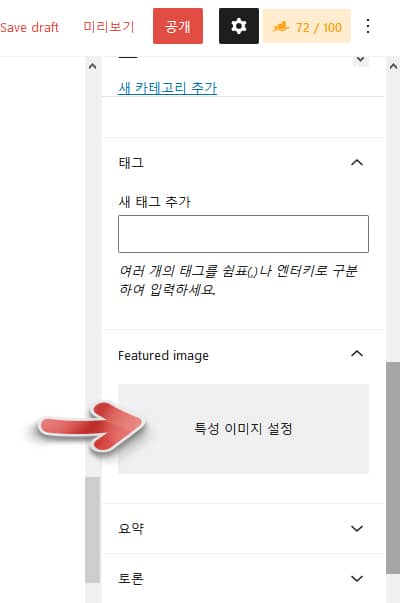
カスタムポストタイプ(例えば、 Avada テーマのPortfolio)も同様の方法で特性画像(Featured Image)を指定すると、サムネイルで表示されます。
※ティーストーリーの「代表画像」 WordPressでは「特性画像」に対応します。
Snagit、WEBPフォーマットのサポート(2022年8月)
ユーザーがスナッチでWEBPフォーマットをサポートしてくれることをずっと前から求めてきました。 幸い、2022年8月にSnagitが2022.1.1バージョンにアップデートされ、WEBPフォーマットのサポートが追加されました。
WEBPフォーマットを使用すると、画像容量が減り、Webサーバーのスペースが節約され、ページの読み込み速度も向上します。
最後に、
最近では、無料のサービスを利用して、簡単にサムネイルを作成することができます。 私 SnagItのを古くから使用して画面をキャプチャして、簡単な画像編集をしています。 Snagitは使いやすいので、時間の節約に役立つようです。
YouTubeの映像を作成する場合は洗練された動画編集ツールであるプレミアプロ(Adobe Premiere Pro)のようなプログラムが負担スロオミョンSnagitを販売しているメーカーで作成した CamtasiaプログラムもXNUMXつの代替として考慮してみることができます。 私はこのプログラムをコンピュータ画面の画面を動画でキャプチャする用途に使用しています。

